Khi nhắc đến chức năng Ghost thì trước tiên bạn phải nhắc đến chức năng Partition hay Disk trong cách ghost này. Với chức năng chính là tạo File Ghost và bung File Ghost. Nhưng chức năng trong bảng Disk không chỉ ghost ổ C (ổ chứa hệ điều hành) mà Ghost toàn bộ ổ đĩa khác trong cả hệ thống thành một.
Khi máy tính của bạn sau một thời gian sử dụng trở lên chậm chạp, đơ máy vì nhiều nguyên nhân như: Spyware, virus, lỗi hệ điều hành, lỗi Driver, … thì cũng là lúc bạn nên nghĩ tới chuyện Ghost lại máy tính. Đây cũng là một trong những cách phổ biến để cài lại máy hiệu quả và nhanh chóng. Bài viết dưới đây Taimienphi.vn sẽ cùng các bạn tìm hiểu chức năng của Partition hay Disk khi Ghost máy.

Tải các bản ghost Windows tại đây:
- Bộ Ghost Win 10
Download Ghost Win 10 Pro 64bit
Download Ghost Win 10 Pro 32bit
- Bộ Ghost Win 7
Download Ghost Win 7 64bit
Download Ghost Win 7 32bit
- Bộ Ghost Win 8
Download Ghost Win 8 64bit
Download Ghost Win 8 32bit
- Bộ Ghost Win XP
Download Ghost Win XP SP3
Chức năng của Partition hay Disk khi Ghost máy
Bước 1: Vào đĩa CD hoặc USB chứa Hiren Bootcd tùy chọn để Boot.
Mẹo Nếu máy tính của bạn không có ổ đĩa CD/DVD có thể tạo USB boot với Hiren BootCD
Để vào được trong giao diện Boot bạn cần phải vào trong Bios để tùy chọn chức năng first boot device = CD-ROM hoặc USB và có thể dùng phím nóng tùy máy như: ESC, F2, F10, F12 thì ta cũng vào được --> bấm chọn Dos Programs.
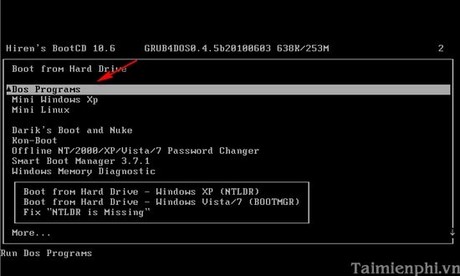
Bước 2 Để Ghost ta buộc phải chọn Backup Tools hoặc số 2.

Chọn tiếp Norton Ghost 11.5 hoặc bấm phím 6.

Trong bước kế tiếp bạn nên chọn Ghost (Nornal) hoặc bấm phím 8.

Bước 3 Khi vào bạn sẽ gặp bảng Symantec Ghost 11.5.1 là giao diện của chương trình Ghost. Nhấn OK

Bước 4 Có bảng tùy chọn Symantec xuất hiện, Partition và Disk chức năng chính của Ghost nhằm cả trong Local. Bạn chỉ việc trỏ chuột vào :

Bước 5 Có bảng Action sẽ được trỏ ra đây là 2 chức năng mà bạn có thể lựa chọn để tạo và bung ghost bằng Partition hoặc Disk.

Bước 6 Tạo (To Image) và bung (From Image) file ghost với Disk bằng cách chọn vào Disk.

Bước 7 Tạo (To Image) và bung (From Image) file ghost với Partition bằng cách chọn vào Partition.

Bước 8 Tiến hành chọn ổ để bung hoặc ghost, ở đây bạn chọn chính xác ổ đĩa chứa hệ điều hành để tạo tạo bản sao (đối với tạo file ghost) hoặc cài lại (đối với bung file ghost).

Bước 9 Để tiến hành tạo file ghost bạn chọn To Image --> chọn đển ổ muốn lấy ảnh --> chọn nơi lưu trữ file ghost này (với định dạng .ghost).

Bước 10 Để tiến hành bung file ghost bạn chọn From Image --> chọn file có định dạng (.ghost) --> Bấm Enter để ghost.

Ngoài ra trong bảng Disk thì To Disk và bảng Partition thì có To Partition cũng là chức năng ghost tương tự như From Image. Nó thực hiện Ghost từ phân vùng này sang phân vùng khác.
https://thuthuat.taimienphi.vn/chuc-nang-cua-partition-hay-disk-khi-ghost-may-2046n.aspx
Hai chức năng Partition hay Disk khi Ghost máy đều có hai tùy chọn chức năng To Image và From Image cơ bản và chủ yếu của quá trình ghost mà ta thường xuyên phải phải sử dụng khi muốn Ghost lại máy. Ngoài ra, bạn có thể tham khảo Cách bung file ghost trên Windows 7/8, Cách Ghost Windows từ ổ cứng, không cần đĩa, ...